部署终端数据丢失防护可能是所有DLP项目中最令人恐惧的一步。这里有五个技巧可以帮你避免DLP部署中常见隐患,同时成功地保护企业数据:
1.在静态工作站镜像上测试是非常不错的,但数据丢失防护的大多数问题出现在***将其部署到使用数据的用户。在你推出部署数据丢失防护解决方案的***个部门确定一些关键用户,根据需要对他们进行培训,并在测试阶段与他们密切合作。通过关键用户的帮助,可以避免非技术业务部门测试中出现的问题,也可避免部署中没有任何用户反馈的情形发生。
2.确保你的目录 服务器 是***和准确的(这实际适用于任何形式的数据丢失防护部署)。如果你试图根据计算机组而不是用户角色来管理策略,可能会产生策略冲突(特别是当用户发生了变动)。大部分组织将他们的数据丢失防护策略设计成根据用户角色应用不同的策略,例如,财务部门就比客户支持代表有更多的自由来处理财务信息。即使一个计算机组已经映射到一个业务单元或该业务单元中的一个特定用户,在下次更新时可能会破坏该策略。依据用户以及组或者角色要比依据计算机来管理好得多,即使这意味着你首先需要花一些时间对你的目录服务器进行调整。
3.建立适应用户在你的数据丢失防护网络内和非受控的网络之间变化的策略。例如,在你的网络内有一个数据丢失防护策略检测和阻止你的客户数据库中的信用卡号传输,当终端离开公司网络时,在终端上的策略发生变化,允许正常的使用信用卡。这是完整的数据丢失防护工具和其终端代理诸多特性中的一个,但不是全部。部分文档匹配和数据库指纹策略非常占用内存,远远超过了用户的笔记本和台式机的能力(假如用户在数据丢失防护之外还要处理其他的事务)。切换一个模式匹配策略,例如正则表达将会增加误报,但会减少对电脑性能的影响。你也可以设置策略切换到监控/警告模式,而不是阻塞模式来进一步减少对用户的影响,虽然安全风险较高。
4.首先关注终端发现和USB保护。在一系列的终端数据丢失防护工具中,发现(查找本地硬盘上的敏感信息)和USB监控/阻塞是最重要的两个功能。帮助跟踪用户在受认可的企业应用程序之外获取敏感信息,和在本地存储或共享敏感信息的行为也是终端数据丢失防护的重要特征。一旦启用终端发现,选择增量扫描(如果你的产品提供了该功能);没有人希望他们的电脑因为每周三午间的杀毒扫描而突然停止,而每周四又进行数据丢失防护扫描。同时确保你扫描的位置不只是用户的默认文件目录,因为他们很少会把所有文件放在同一个位置。***,如果你允许用户使用本地的微软Outlook PST文件,确保你的产品可以扫描PST格式的内部去捕获移动到本地存储的邮件。
5.慢慢来,逐步推出代理和策略。在完成你的初步测试后,一个组一个组的推出那些策略来确保产品具有良好适用性,这样以来不会给你的事件响应团队造成太大压力。当用户***次开始使用数据丢失防护时,几乎每一个DLP客户都会出现大量的策略违反报告,直到用户自我训练到可以更好地管理受保护的信息之时这一情况才会得到缓解。这个过程应该如下:在一个小的用户组中执行一个策略,然后扩大这个策略(和代理安装)持到达到你设定的覆盖范围。一旦***个策略工作良好,用同样的方式推出第二个策略,虽然你现在不必担心安装新的代理。

虽然这些提示不是部署和管理终端数据丢失防护的所有方面,但仍有助于避免一些最严重的缺陷,并更快的实现你的新工具带来的安全价值。
【编辑推荐】
桌面管理系统的功能
● 自动发现和收集终端计算机资产,是企业清楚知道并统一管理IT资产。 ● 强大的IT资产管理功能,帮助您详细统计所有终端软硬件的信息,及时掌握全网IT软硬件资源的每一个细节;● IT人员迅速方便的解决终端的故障,提高对可疑事件的定位精度和响应速度;● 一站式管理,提高终端管理的效率,降低维护成本。 ● 缩短软件项目的实施部署周期,降低项目成本及维护软件的复杂性。 ● 支持各种办公、设计、绘图、聊天、下载等软件的部署;● 软件分发任务可即时或按自定义的计划时间向指定客户端计算机进行分发;● 完整、清晰的任务执行情况反馈,帮助您及时了解软件分发详情; ● 根据应用程序控制的策略进行强制访问控制,杜绝病毒/木马感染和黑客攻击。 ● 可信代码鉴别,仅有通过鉴别的程序文件才能运行,最大限度保障系统安全。 ● 程序控制强度分三级,适应不同公司的需求。 ● 轻松放行以及阻止系统已安装软件的运行;● 灵活的程序放行操作,可自定义放行程序。 ● 对内网的网络资源和外网的网站的访问进行管理和限制,保护内网重要信息资源。 ● 未经拨号认证的终端机器无法连接到网络,杜绝各种未授权机器带来的各种威胁;● 支持带宽控制,有效控制网络带宽的使用;● 支持时间控制,可规定网络带宽的使用时间。 ● 可远程管理各个终端计算机,简单、方便、快捷、高效。 ● 远程监视目标计算机桌面,实时监控目标计算机的操作;● 请求远程协助,足不出户就可以远程解决客户端计算机存在的问题;● 远程文件传送,方便各种文件的流转。 ● 在硬盘中开辟私密存储空间,存放个人的私密资料,保护个人隐私。 ● 支持各种数据资料文件;● 最大容量支持2000GB,最大程度满足您的需求;● 高强度加密算法加密保护数据资料;● 更新、重装操作系统不影响文档保险柜存放的数据。 ● 监督审查终端系统中所有影响工作效率及信息安全的行为,达到非法行为“赖不掉”的效果。 ● 支持用户登录、设备访问、网络访问、数据文件访问、打印、运行程序等行为的审计;● 丰富的日志管理报表,可按用户、时间、事件类型查询出所需的日志记录。 ● 控制终端计算机各种设备的使用,防止有意或者无意的通过物理设备接口将敏感数据泄漏,起到了“出不去”的作用。 ● 支持软驱、光驱、打印机、调制解调器、串口、并口、1394、红外通信口、蓝牙等;● 对于USB端口的设备进行了分类管控。 目前市场上的桌面管理系统有国外的Landesk品牌,国内则有如联想网御、SiteView和Enhance桌面安全管理系统、通软™桌面终端管理平台等。
现在木马越来越多,怎样才能有效的防范
一、关闭危险的端口1.删除共享 net share admin$ /del 注意这个隐藏符号net share c$ /del2.删除ipc$空连接 在运行内输入regedit,在注册表中找到 HKey-LOCAL_MACHINE→SYSTEM→CurrentControSet→Control→LSA项里 数值名称RestrictAnonymous的数值数据由0改为1。 3.135端口的关闭 HKEY_LOCAL_MACHINE→SOFTWARE→Microsoft→Ole→EnableDCOM的值改为“N”HKEY_LOCAL_MACHINE→SOFTWARE→Microsoft→Rpc→DCOM Protocols 中删除“ncacn_ip_tcp”此外,还需要停用“Distributed Transaction Coordinator”服务。 4.139端口的关闭 在“网络和拨号连接”中“本地连接”中选取“Internet协议(TCP/IP)”属性,进入“高级TCP/IP设置”“WinS设置”里面有一项“禁用TCP/IP的NETBIOS”,打勾5.445端口的关闭HKEY_LOCAL_MACHINE→System→CurrentControlSet→Services→NetBT→Parameters建立一个SMBDeviceEnabled 为REG_DWORD类型键值为06.3389端口的关闭二、禁止的服务[通知选定的用户和计算机管理警报][启用“剪贴簿查看器”储存信息并与远程计算机共享] File System[将分散的文件共享合并成一个逻辑名称,共享出去,关闭后远程计算机无法访问共享 Link Tracking Server[适用局域网分布式链接] Service[提供本地或远程计算机上文件的索引内容和属性,泄露信息][警报] Remote Desktop Sharing[netmeeting公司留下的客户信息收集] DDE[为在同一台计算机或不同计算机上运行的程序提供动态数据交换] DDE DSDM[管理动态数据交换 (DDE) 网络共享] Desktop Help Session Manager[管理并控制远程协助] Registry[使远程计算机用户修改本地注册表] and Remote Access[在局域网和广域往提供路由服务.黑客理由路由服务刺探注册信息][支持此计算机通过网络的文件、打印、和命名管道共享]/IPNetBIOS Helper[提供 TCP/IP 服务上的 NetBIOS 和网络上客户端的 NetBIOS 名称解析的支持而使用户能够共享文件、打印和登录到网络][允许远程用户登录到此计算机并运行程序] Services[允许用户以交互方式连接到远程计算机] s Image Acquisition (WIA)[照相服务,应用与数码摄象机]三、在一个系统上安装多个杀毒软件的问题不要把他设置为跟系统启动时启动就行了
如何打造个人安全系统?
1.察看本地共享资源2.删除共享(每次输入一个)3.删除ipc$空连接4.关闭自己的139端口,ipc和RPC漏洞存在于此。5.防止rpc漏洞6.445端口的关闭7.3389的关闭8.4899的防范9、禁用服务10、账号密码的安全原则11、本地策略设置12、自己动手DIY在本地策略的安全选项13、借助如优化大师之类的系统工具进行安全设置






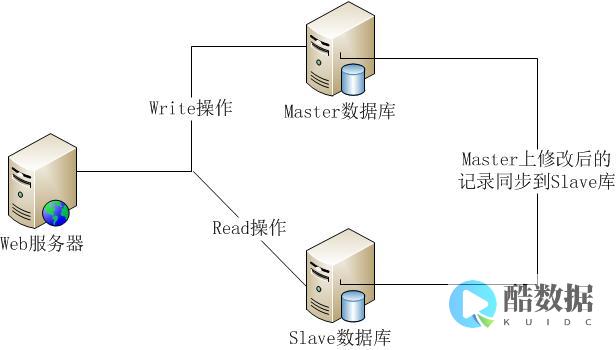

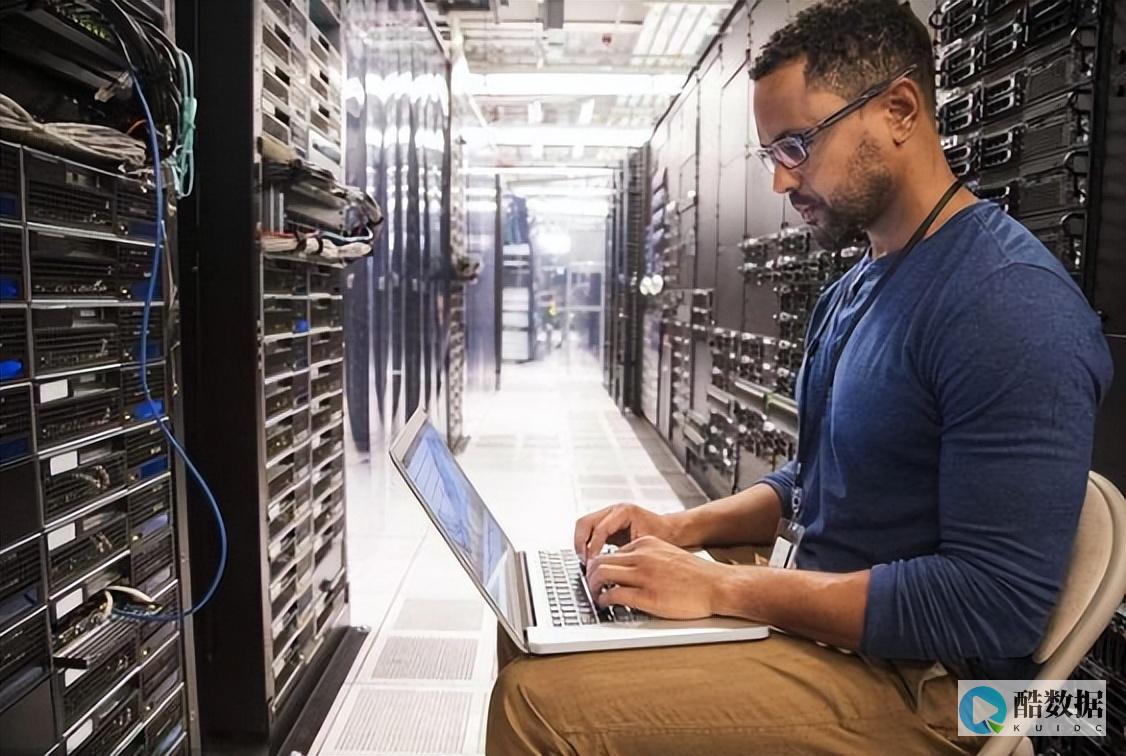

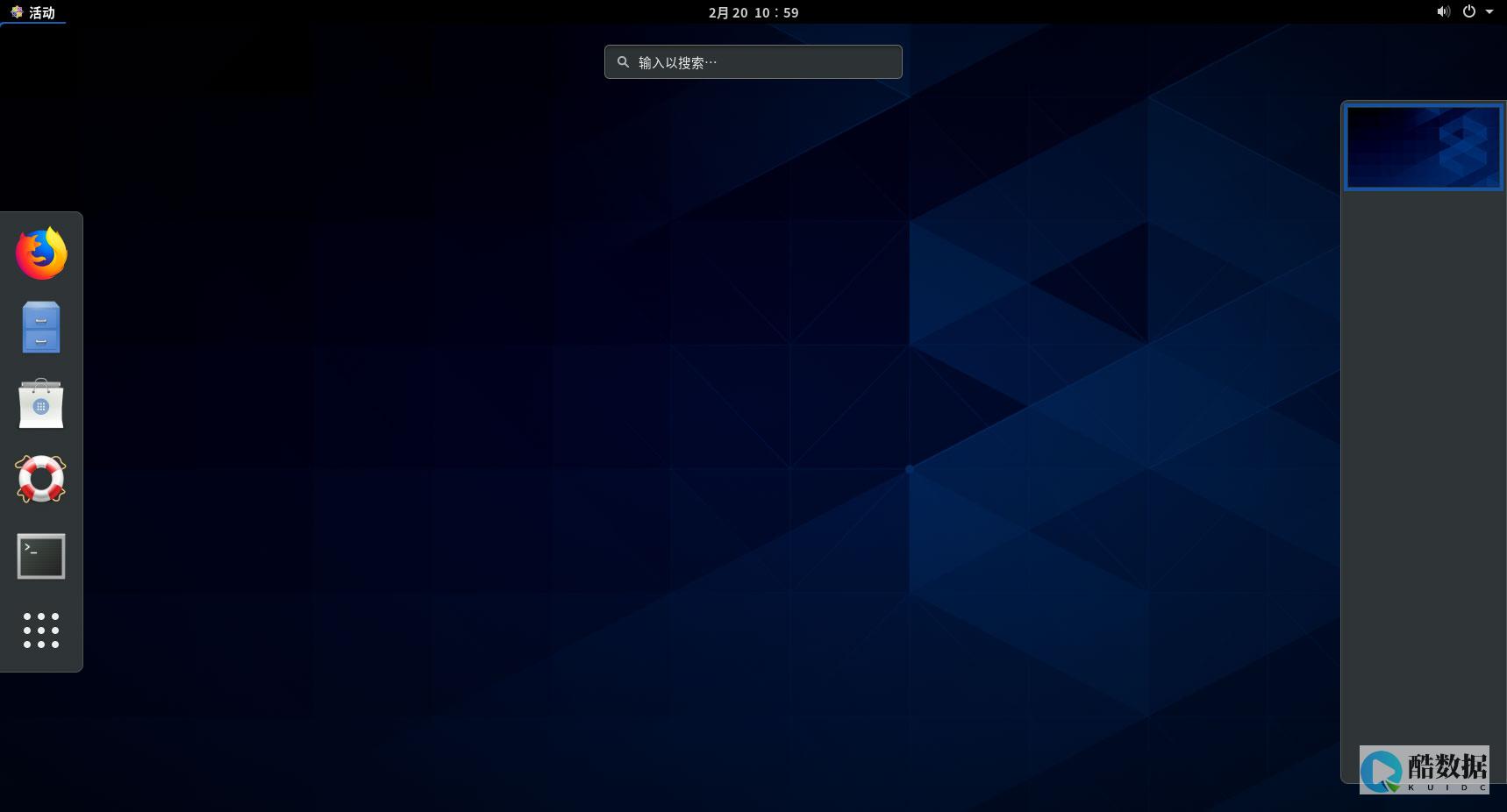




发表评论